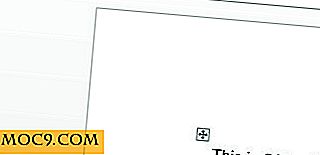Как да промените шрифта по подразбиране в Windows 10
Когато за първи път получихте своя компютър с Windows 10, последното нещо, което вероятно искате да промените, е шрифтът. Имаше още по-вълнуващи неща, които да се занимават в началото и шрифтовете не бяха един от тях. С течение на времето шрифтът по подразбиране стана твърде тъп, за да се погледне и беше време за промяна.
За да промените шрифта по подразбиране, ще се занимавате с регистъра и ако направите грешка, можете да причините повреда на компютъра. За да сте на сигурно място, най-добре е да създадете резервно копие на системния регистър. Създаването на един винаги е полезно.
Опитайте нов шрифт на компютъра си с Windows 10
За да промените шрифта по подразбиране на компютъра си с Windows 10, отворете "Контролен панел -> Външен вид и персонализация" и изберете опцията "Шрифтове". Можете да отворите контролния панел, като кликнете с десния бутон на мишката върху менюто "Старт" на Windows.

Разгледайте наличните опции и отбележете шрифта, който искате да използвате. Отворете нова страница в Notepad и копирайте и поставете следния код на системния регистър.
Редактор на системния регистър на Windows версия 5.00 [HKEY_LOCAL_MACHINE \ SOFTWARE \ Microsoft \ Windows NT \ CurrentVersion \ Fonts] "Segoe UI (TrueType)" = "Segoe UI Bold (TrueType)" = "Segoe UI Bold Italic" "" "" Segoe UI Italic (TrueType) "=" "" Segoe UI Light (TrueType) "=" "[HKEY_LOCAL_MACHINE \ SOFTWARE \ Microsoft \ Windows NT \ CurrentVersion \ FontSubstitutes] "Потребителски интерфейс Segoe" = "ENTER-NEW-FONT-NAME"
В последната част на кода, където се казва, че да въведете името на новия шрифт, там напишете името на шрифта, който сте записали по-рано. Кликнете върху "Файл -> Запазване като". Можете да зададете свое собствено име на файл, но се уверете, че завършва с разширение ".reg". Под полето "Запиши като тип" изберете "Всички файлове".

Когато създадете новия си файл, щракнете двукратно върху него и кликнете върху "Да", когато се появи новият прозорец. Кликнете върху OK и за да го завършите, ще трябва да рестартирате компютъра си. Когато компютърът отново стартира JavaScript, трябва да видите новия шрифт, който сте добавили по-рано.
Как да се върнем към стандартния шрифт
Ако съжалявате, че променяте шрифта по подразбиране и искате да се върнете, бъдете сигурни, че можете. Отворете бележника и копирайте и поставете следния код:
Windows Registry Editor Версия 5.00 [HKEY_LOCAL_MACHINE \ SOFTWARE \ Microsoft \ Windows NT \ CurrentVersion \ Fonts] "Segoe UI (TrueType)" = "segoeui.ttf" "Segoe UI Черен (TrueType)" = "seguibl.ttf" "Segoe UI Emoji (TrueType)" = "Segoe UI Bold (TrueType)" = "segoeuib.ttf" "Segoe UI Bold Italic (TrueType)" = "segoeuiz.ttf" Segue UI История (TrueType) "=" seguihis.ttf "" Segoe UI Italic (TrueType) "=" segoeuii.ttf "" Segoe UI Светлина (TrueType) "=" segoeuil.ttf " "Segoe UI Semilight (TrueType)" = "Segoe UI Semilight (TrueType)" = "Segoe UI Semilight (TrueType)" = "Segoe UI Semilight (TrueType)" = "seguisb.ttf" segoeuisl.ttf "" Segoe UI Semilight Italic (TrueType) "=" seguisli.ttf "" Segoe UI символ (TrueType) "=" seguisym.ttf "" Segoe MDL2 Активи (TrueType) "=" segmdl2.ttf " (TrueType) "=" segoepr.ttf "" Segoe шрифт Bold (TrueType) "=" segoeprb.ttf "" Segoe Script (TrueType) "=" segoesc.ttf " goescb.ttf "[HKEY_LOCAL_MACHINE \ SOFTWARE \ Microsoft \ Windows NT \ CurrentVersion \ FontSubstitutes]" Segoe UI "= -
След като сте поставили кода, кликнете върху "Файл -> Запиши като" и изберете "Всички файлове", където той ви пита къде искате да запазите файла. Няма значение кое име да дадете на файла, но се уверете, че има разширение ".reg".
Не забравяйте да кликнете върху "Запазване" и щракнете двукратно върху новосъздадения файл. Кликнете върху Да, последвано от OK. Ще трябва да рестартирате компютъра, за да направите окончателните промени.
заключение
Вече не трябва да се примирявате с този скучен шрифт. Вече можете да добавите любимия си шрифт и да го промените, когато се отегчите от него. Какъв шрифт смятате, че ще промените шрифта по подразбиране? Оставете коментар и ни уведомете.